OPPO云空间怎么开通?新手入门指南来了!
要使用OPPO云空间,首先需要了解其开通方式、功能特点及操作步骤,OPPO云空间是OPPO手机内置的云端存储服务,主要用于备份手机数据(如照片、联系人、短信、应用数据等),并在不同设备间同步数据,确保数据安全与便捷访问,以下是详细的开通及使用指南:

OPPO云空间的开通条件
在开通前,需确保满足以下基本条件:
- 设备支持:需为OPPO或一加品牌手机,且系统版本为ColorOS 5.0及以上(部分旧机型可能不支持,可通过“设置”-“云空间”查看入口)。
- 网络连接:需连接稳定的Wi-Fi或移动数据网络。
- OPPO账号:需登录OPPO账号(未注册可通过手机“设置”-“OPPO账号”免费注册,支持手机号、邮箱等方式)。
开通OPPO云空间的详细步骤
进入云空间设置界面
- 路径:打开手机“设置”应用,向下滑动找到并点击“云空间”(部分机型可能位于“系统与更新”或“其他设置”中)。
- 入口标识:通常显示为云朵图标,名称可能为“云服务”“云备份”等,具体以实际界面为准。
登录或创建OPPO账号
- 若未登录,点击“登录/注册”,根据提示输入手机号/邮箱及验证码,设置密码完成注册。
- 已登录用户可直接跳过此步骤,确保账号处于活跃状态(未绑定设备或异常可能导致功能受限)。
开通云空间服务
- 进入云空间页面后,点击“立即开通”或“开启服务”按钮。
- 协议确认:阅读并同意《OPPO云服务协议》及《隐私政策》,勾选“我已阅读并同意”后继续。
- 空间选择:部分机型会提供免费云空间容量(如5GB~15GB,根据机型和活动可能不同),用户可选择“开通免费空间”或升级付费套餐(如100GB、200GB等,具体价格以页面显示为准)。
设置备份与同步选项
开通后,需配置需要同步的数据类型:
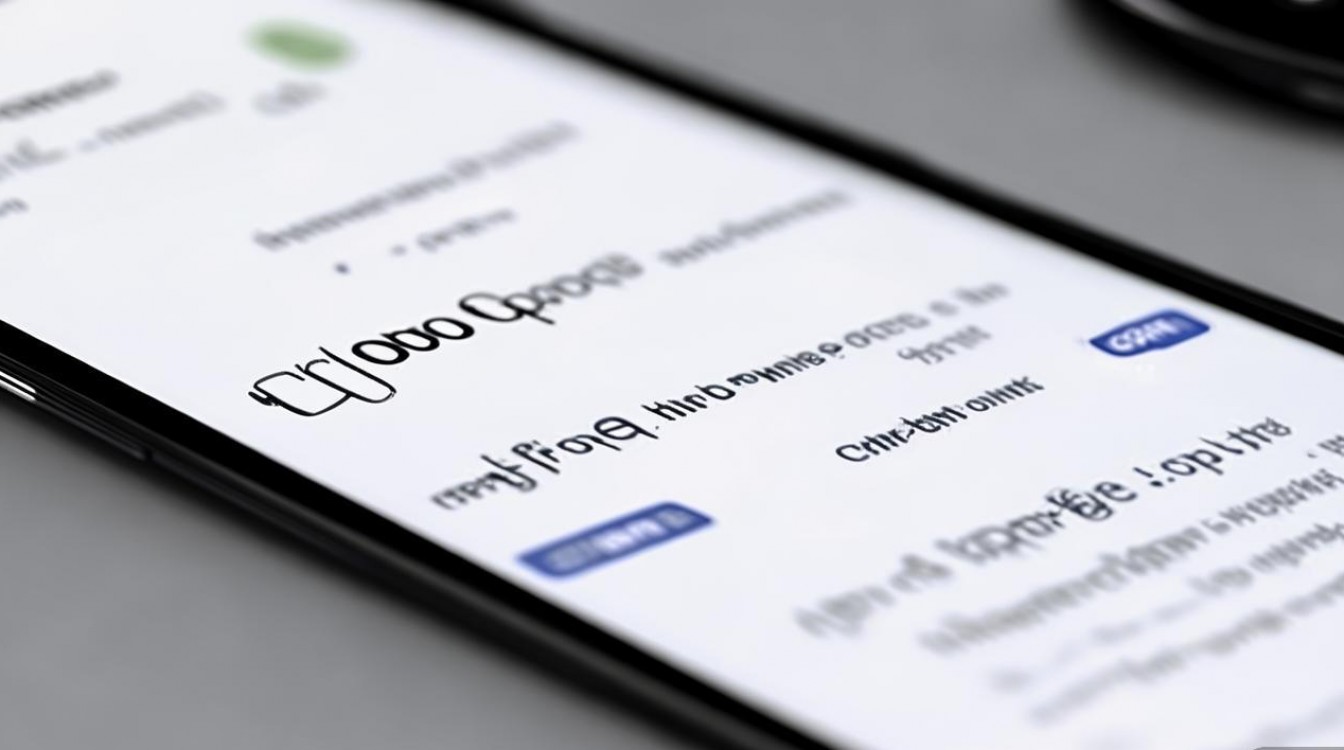
- 数据类型:支持照片、视频、联系人、短信、通话记录、备忘录、应用数据等备份。
- 操作方式:点击“备份与恢复”或“同步设置”,选择需要开启的项目,并设置备份频率(如“每天自动备份”“仅Wi-Fi下备份”)。
- 示例:
| 数据类型 | 备份方式 | 同步范围 |
|----------------|---------------------------|------------------------|
| 照片/视频 | 自动上传新文件 | 所有登录OPPO账号的设备 |
| 联系人/短信 | 全量备份或增量备份 | 仅本账号设备 |
| 应用数据 | 需手动选择支持备份的应用 | 仅本账号设备 |
首次备份与数据管理
- 开始备份:设置完成后,点击“立即备份”,等待数据上传完成(首次备份可能耗时较长,建议连接Wi-Fi)。
- 查看空间:返回云空间主页,点击“存储空间”可查看已用容量、免费剩余空间及付费套餐入口。
- 管理数据:通过“云空间”-“数据管理”可查看已备份数据,支持单独下载、删除或分享文件。
OPPO云空间的高级功能
- 家人共享空间:支持与家人共享云空间(需家人同为OPPO账号),可共享照片、联系人等数据(需在设置中开启“家庭共享”)。
- 找回手机:通过OPPO账号官网或“查找手机”功能,可远程定位、锁定或擦除丢失设备数据(需提前开启此功能)。
- 数据迁移:更换新机时,登录同一OPPO账号,可在新机“云空间”中快速恢复旧机备份数据。
注意事项
- 网络与流量:大文件备份建议连接Wi-Fi,避免产生高额移动数据费用。
- 隐私安全:云空间数据默认加密,但建议定期修改OPPO账号密码,避免在公共设备上登录。
- 存储限制:免费空间有限,若需备份大量数据,可升级付费套餐(通过“云空间”-“升级套餐”购买)。
- 数据覆盖:恢复数据时,若新机已有同名文件,可选择“覆盖”或“跳过”,避免误删。
常见问题解决
- 无法登录账号:检查网络连接,确认账号密码正确,或通过“忘记密码”重置。
- 备份失败:清理手机存储空间,确保云空间有足够容量,或关闭“省电模式”后再试。
相关问答FAQs
Q1:OPPO云空间的免费容量是多少?如何扩容?
A1:OPPO云空间的免费基础容量通常为5GB~15GB(不同机型和活动可能有所差异),扩容可通过以下方式:
- 购买付费套餐:进入“云空间”-“存储空间”,选择“升级套餐”,支持按月或按年购买(如100GB/月、200GB/年等)。
- 参与活动:OPPO偶尔会推出“签到得空间”“邀请好友赠空间”等活动,可在“云空间”首页或OPPO社区查看。
Q2:如何取消OPPO云空间的自动备份?
A2:取消自动备份的步骤如下:

- 进入手机“设置”-“云空间”-“备份与恢复”;
- 找到需要关闭的备份类型(如“照片备份”),点击进入详情页;
- 关闭“自动备份”开关,或修改备份频率为“不自动备份”。
取消后,新产生的数据将不再自动上传,但已备份数据仍保留在云端。
版权声明:本文由环云手机汇 - 聚焦全球新机与行业动态!发布,如需转载请注明出处。


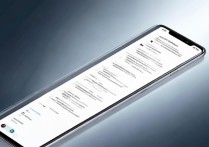


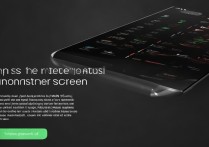






 冀ICP备2021017634号-5
冀ICP备2021017634号-5
 冀公网安备13062802000102号
冀公网安备13062802000102号